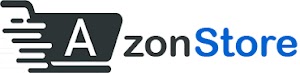ভিডিও এডিটিং কমবেশি আমরা সবাই হয়তো করে থাকি। সাধারণত পেশাদার কাজে অ্যাডোবি প্রিমিয়ার প্রো ব্যবহার করা হলেও আমার মতো সাধারণ ব্যবহারকারীরাও এমন ভিডিও এডিটর ছোটখাটো কাজে ব্যবহার করে থাকে। লিনাক্সের এমন একটি সফটওয়্যারের সঙ্গে আজ পরিচয় করিয়ে দেব যেটি ব্যক্তিগত ভিডিও এডিটিংয়ের কাজে বেশ উপকারী হবে বলে মনে করি।
ওপেনশট
ওপেনশট একটি লিনাক্সভিত্তিক ভিডিও এডিটর প্রোগ্রাম। এটি ব্যবহার করে খুব সহজেই একাধিক ভিডিও ক্লিপ একত্র করা, ভিডিও ও অডিও ক্লিপ একত্র করা, স্থিরচিত্র ব্যবহার করে স্লাইডশো তৈরি করার মতো ছোটখাটো কাজগুলো করা সম্ভব। কেবল তাই নয়, হোম ভিডিও এডিটিং, টেলিভিশনের বিজ্ঞাপনচিত্র, অনলাইন ফিল্ম ইত্যাদি মাঝামাঝি মানের কাজের জন্যও ওপেনশট জনপ্রিয়।ডাউনলোড
এখানে ক্লিক করে ওপেনশট ডাউনলোড করতে পারবেন। উল্লেখ্য, উবুন্টু ১০.০৪-এর জন্য নতুন কোনো সংস্করণ বের না হলেও ৯.১০-এর জন্য উপযোগী করে তৈরি সংস্করণটিই অধিকাংশ কম্পিউটারে কোনো সমস্যা ছাড়াই চলে।ব্যবহার
ভিডিও এডিটরটি ডাউনলোড ও ইন্সটল সম্পন্ন হলে অ্যাপ্লিকেশন থেকে সাউন্ড অ্যান্ড ভিডিও সাবমেনুতে ওপেনশন পাবেন। প্রোগ্রামটি রান করুন।ফাইল থেকে ইমপোর্ট ফাইলস-এ ক্লিক করে কাজের জন্য ছবি, ভিডিও বা অডিও ফাইল ইমপোর্ট করুন।
উদাহরণ হিসেবে ছবি ইমপোর্ট করে দেখানো হলো। ইমপোর্ট সম্পন্ন হলে ছবিগুলোকে টাইমলাইনে ড্র্যাগ অ্যান্ড ড্রপ করুন নিজের পছন্দমতো।
এবার প্রজেক্ট ফাইলের পরের ট্যাব ট্রানজিশন থেকে পছন্দসই ট্রানজিশন ইফেক্ট নির্বাচন করে তা ছবিগুলোর মাঝে বসিয়ে দিন। এবার প্লে বাটন চেপে দেখুন কী তৈরি করলেন। এভাবে আপনি নিজেই ধীরে ধীরে দক্ষ এডিটর হতে পারবেন। যখন আপনার কাজ নিয়ে সন্তুষ্ট হবেন, তখন ভিডিওটি এক্সপোর্ট করার জন্য ফাইল থেকে এক্সপোর্টে ক্লিক করুন। এখানে সিম্পল ও অ্যাডভান্সড নামে দু’টো ট্যাব পাবেন। সিম্পল থেকেও ভিডিও আউটপুট ফরম্যাট সিলেক্ট করে নিতে পারেন। অথবা অ্যাডভান্সড ট্যাব থেকে বাড়তি সেটিংস ঠিক করে ভিডিওটি এক্সপোর্ট করতে পারবেন।
দুয়ের অধিক ভিডিও ক্লিপ বা ছবির মাঝে এভাবে ট্রানজিশন ইফেক্ট যোগ করতে পারবেন ওপেনশটের মাধ্যমে।